Перевод страниц в Google Chrome
Функцией встроенного перевода в браузере уже сложно удивить, Google Chrome использует для этих целей собственный сервис компании. В настройках приложения достаточно добавить нужные языки и указать, для каких из них должен работать переводчик на язык интерфейса, как вариант по умолчанию. Однако, есть и более частные случаи.
Как включить перевод страницы
Вручную
Просто нажимаете ПКМ в любом месте нужной вам страницы сайта и выбираете в контекстном меню пункт «Перевести на русский». Подразумевается, что именно он является основным языком интерфейса браузера.
Полуавтоматический перевод
Этот вариант предусматривает, что при посещении сайта на нужном иностранном языке, Chrome должен предлагать перевести его содержимое на русский. При первом визите будет открываться небольшая панель, при повторных — лишь значок в строке адреса, запускающий её же.
- Зайдите в языковой раздел настроек:
- chrome://settings/languages
- Убедитесь, что:
- русский установлен как основной язык интерфейса
- активирован пункт «Предлагать перевод страниц, если их язык отличается от используемого в браузере»
- для необходимых вам языков в списке должна быть установлена отметка «предлагать перевести страницы на этом языке»
- Если нужного вам языка нет в списке, то используйте ссылку «Добавить языки»
Автоматический перевод
Если вы хотите, чтобы Chrome выполнял автоперевод сайтов на определённом языке, то это несложно реализовать. Далее показан пример для немецкого:
Далее показан пример для немецкого:
- Убедитесь, что в языковых настройках активирован пункт «Предлагать перевод страниц, если их язык отличается от используемого в браузере»
- Откройте нужный иностранной сайт
- Нажмите ПКМ в любом месте страницы сайта, выберите пункт «Перевести на русский»
- Нажмите на такую иконку справа от адресной строки и далее:
- кликните на иконку вертикального троеточия, выберите «Всегда переводить немецкий»
Перевод выделенного текста
Chrome не имеет встроенной функции перевода для выделенного фрагмента текста сайта. Но исправить подобную проблему можно, как всегда, при помощи расширения. Мы рассмотрим подобное решение от самой компании Google, варианты от других авторов можно увидеть по ссылке.
Google Переводчик
Расширение позволит быстро переводить отдельные слова, любой выделенный текст в Chrome во всплывающем окне или с переходом непосредственно в сервис перевода.
- Откройте страницу расширения в каталоге и нажмите кнопку «Установить»
- Затем советуем зайти в локальные настройки и выбрать нужный вам вариант работы интерфейса с выделенным фрагментом текста:
- перевод во всплывающем окне при клике на значок
- перевод во всплывающем окне автоматически
- перевод в новой вкладке на сайте сервиса
Как отключить функцию перевода
Мы укажем 2 наиболее частых проблемы с мешающим модулем перевода:
- Отключение предложений перевода сайта:
- перейдите в настройки языков по ссылке chrome://settings/languages
- деактивируйте пункт «Предлагать перевод страниц, если их язык отличается от используемого в браузере»
- Убираем автоперевод:
- кликните в правом углу адресной строки на иконку панели переводчика
- далее нажмите на кнопку вертикального троеточния и уберите отметку с пункта «Всегда переводить _название языка_»
Как в браузере перевести страницу на русский
Содержание
- Google Chrome
- Mozilla Firefox
- Opera
- Яндекс.
 Браузер
Браузер - Microsoft Edge
- Internet Explorer
- Вопросы и ответы
Посещая различные веб-сайты в интернете, рано или поздно можно столкнуться с необходимостью их перевода на русский язык. На сегодняшний день столь полезную возможность предоставляет практически любой браузер, разница лишь в том, что одни «умеют» делать это самостоятельно, а другие – с помощью сторонних дополнений-переводчиков. Рассмотрим, как ею воспользоваться.
Google Chrome
Компании Google, как известно, принадлежит не только лидирующая поисковая система и веб-обозреватель, но и множество сервисов. Одним из таковых является Google Translate, представленный как в виде отдельного сайта, так и в виде браузерного расширения. Как первый, так и второй отлично справляются с задачей перевода страниц в интернете на русский язык, для чего достаточно воспользоваться контекстным меню или специальной кнопкой на навигационной панели. Узнать же более детально обо всех возможностях и особенностях использования встроенного в Chrome переводчика поможет представленная по ссылке ниже статья.
Подробнее: Как перевести страницу в Google Chrome
Если же по каким-то причинам онлайн-сервис Гугл Переводчик недоступен или не получается воспользоваться одноименным дополнением, вероятнее всего, интересующая нас в рамках настоящей статьи функция отключена или еще не была интегрирована в браузер (то есть соответствующее расширение не установлено или было удалено). Для того чтобы устранить эту проблему, ознакомьтесь со следующей инструкцией.
Читайте также: Установка переводчика в веб-обозреватель Google Chrome
Mozilla Firefox
Популярный среди продвинутых пользователей веб-обозреватель Мазила, в отличие от продукта Гугл, не содержит встроенного решения для перевода веб-сайтов. Но, к счастью, таковые были созданы сторонними разработчиками, и большинство из них представляют собой адаптированные версии дополнения Гугл Переводчик. Одни не работают непосредственно на веб-ресурсах, перенаправляя пользователя на одноименный онлайн-сервис, другие позволяют переводить только отдельные фрагменты текста, но есть и те, которые позволяют автоматизировать данный процесс, чтобы в считанные секунды можно было получить русифицированную страницу. О том, как пользоваться одним из лучших представителей данного сегмента ПО, мы ранее писали в отдельной статье.
О том, как пользоваться одним из лучших представителей данного сегмента ПО, мы ранее писали в отдельной статье.
Подробнее: Как перевести страницу в Mozilla Firefox
Помимо рассмотренного нами в представленной по ссылке выше статье расширения для перевода страниц в Мазила Фаерфокс, существуют и другие. Так, оптимальным решением является неофициальный Google Translator, адаптированный для этого браузера энтузиастом. Не меньшего внимания заслуживает ImTranslator – достойная альтернатива, поддерживающая 90 языков, в числе которых, конечно, есть русский. Ознакомиться со всеми особенностями как первого, так и второго, а также установить их можно по следующей ссылке.
Читайте также: Переводчики для веб-обозревателя Mozilla Firefox
Opera
Опера, как и Мазила, к сожалению, не оснащена собственным средством перевода веб-страниц, однако этот недостаток также легко устраняется путем установки соответствующего дополнения из фирменного магазина. Отличным решением является Translator, который, помимо поддержки множества языков, может похвастаться еще и интеграцией с популярными сервисами онлайн-перевода, в числе которых Google, Promt, Bing и другие. Работать это расширение может в одном из двух режимов – ручном и автоматическом. В первом перевод текста на русский потребуется инициировать самостоятельно, во втором это будет делаться без вмешательства пользователя, если предварительно задать необходимые настройки. Говоря о последних, нельзя не отметить их гибкость. Инструкция по установке Translator и тому, как его использовать в браузере, ранее была составлена одним из наших авторов.
Работать это расширение может в одном из двух режимов – ручном и автоматическом. В первом перевод текста на русский потребуется инициировать самостоятельно, во втором это будет делаться без вмешательства пользователя, если предварительно задать необходимые настройки. Говоря о последних, нельзя не отметить их гибкость. Инструкция по установке Translator и тому, как его использовать в браузере, ранее была составлена одним из наших авторов.
Подробнее: Как перевести страницу в Opera
Конечно же, упомянутое выше дополнение – далеко не единственное, которое позволяет переводить страницы веб-сайтов в браузере Опера. Таковых разработано довольно много, а отличаются они, в первую очередь, количеством поддерживаемых языков, доступными настройками, а также поддерживаемыми словарями и сервисами. Ознакомиться с ними и подобрать подходящее решение поможет обзорная статья на нашем сайте.
Читайте также: Переводчики для веб-обозревателя Opera
Яндекс.Браузер
Веб-обозреватель от отечественного поискового гиганта давно превратился в нечто значительно большее, чем просто адаптированную версию Гугл Хром, а во многом даже превзошел его. При этом, как и продукт «Корпорации добра», Браузер Яндекс может похвастаться тесной интеграцией с сервисами компании-разработчика, одним из которых является интересующий нас Переводчик. Учитывая тот факт, что русский язык для последнего является родным, он особенно хорошо справляется с задачей перевода веб-сайтов, используя для этого в том числе и обучающуюся нейросеть, что позволяет достичь максимально качественного, читабельного результата. Данное дополнение работает как со страницами целиком, так и с фрагментами текста, сопровождая перевод дополнительными подсказками. Узнать обо всех тонкостях его использования и настройке можно из следующего материала.
При этом, как и продукт «Корпорации добра», Браузер Яндекс может похвастаться тесной интеграцией с сервисами компании-разработчика, одним из которых является интересующий нас Переводчик. Учитывая тот факт, что русский язык для последнего является родным, он особенно хорошо справляется с задачей перевода веб-сайтов, используя для этого в том числе и обучающуюся нейросеть, что позволяет достичь максимально качественного, читабельного результата. Данное дополнение работает как со страницами целиком, так и с фрагментами текста, сопровождая перевод дополнительными подсказками. Узнать обо всех тонкостях его использования и настройке можно из следующего материала.
Подробнее: Как перевести страницу в Яндекс.Браузере
Microsoft Edge
Фирменный веб-обозреватель от компании Майкрософт, ставший стандартным решением для актуальных версий Виндовс, на сегодняшний день практически не уступает своим более популярным аналогам. Поэтому не удивительно, что с его помощью можно перевести страницу веб-сайта на русский язык.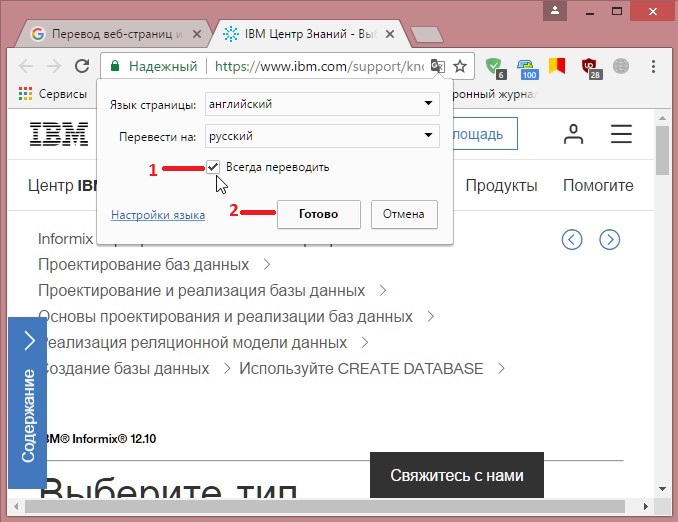 Но для этого, как и в большинстве рассмотренных выше случаев, потребуется установить специальное расширение.
Но для этого, как и в большинстве рассмотренных выше случаев, потребуется установить специальное расширение.
- Запустите браузер, вызовите его меню и перейдите к разделу «Расширения».
- В списке рекомендуемых дополнений найдите Translator for Microsoft Edge и нажмите на кнопку «Получить».
Наблюдайте за ходом выполнения установки и дождитесь,
пока она будет завершена.
- Повторно откройте «Параметры» веб-обозревателя (три горизонтальных точки на его верхней панели), перейдите к пункту меню «Расширения» и переведите в активное положение переключатель, расположенный под названием Translator for Microsoft Edge,
после чего нажмите «Включить» и перезапустите программу.
- При следующем открытии Майкрософт Эдж в его адресной строке появится значок дополнения-переводчика.
Для перевода страницы нажмите на него, а затем укажите в появившемся меню язык оригинального текста («С») и тот, на который нужно перевести («На») – «Русский», после чего кликните «Перевести».

Совет: Если вы хотите, чтобы в дальнейшем браузер автоматически переводил страницы с текущего языка на русский, установите галочку в чекбоксе напротив пункта «Всегда переводить».
- Спустя несколько секунд значок расширения-переводчика сменит свой цвет на синий, а сам сайт будет переведен на русский язык.
Для веб-обозревателя от Майкрософт разработано не так много дополнений, но основные задачи, помимо перевода веб-страниц, они решают.
Читайте также: Полезные расширения для Microsoft Edge
Internet Explorer
Интернет Эксплорер хотя и был сменен более современным Майкрософт Эдж, все же по-прежнему входит в стандартную «комплектацию» Виндовс и остается востребованным среди пользователей. Однако возможности этого веб-обозревателя весьма ограничены и, к сожалению, целую страницу с его помощью перевести не получится – в нем доступен только перевод фрагментов текста. Для этого нужно выделить слово, фразу, одно или несколько предложений, нажать правую кнопку мышки, навести указатель курсора на пункт «Перевод с помощью Bing» и ознакомиться с результатом в небольшом всплывающем окошке.
Независимо от того, каким браузером вы пользуетесь для серфинга в интернете, перевести с его помощью страницу на русский язык не составит труда.
Как переводить веб-страницы на Mac, iPhone и iPad
Если вы планируете отпуск, работаете с коллегами или клиентами в разных странах или просто хотите изучить что-то, что оказывается на другом языке, то вы можете интересно, можно ли перевести веб-страницу на английский или другой язык, чтобы вы могли их читать.
Действительно хорошая новость заключается в том, что скоро это станет простым процессом, поскольку Apple iOS 14 и macOS Big Sur будут включать новую функцию, которая сделает перевод проще, чем когда-либо.
Как будут работать переводы в iOS 14 и macOS Big Sur
После выхода этой осенью iOS 14 и macOS Big Sur можно будет перевести всю веб-страницу со следующих языков или на них: английский, испанский, упрощенный китайский, французский, немецкий, русский или бразильский португальский. Новая функция перевода веб-страниц изначально будет находиться в бета-версии, даже после того, как операционные системы прекратят бета-тестирование.
Чтобы узнать, как использовать Siri и новое приложение Apple Translate на iPhone, прочитайте: Как перевести текст и речь на iPhone.
Как Safari Translations будет работать в iOS 14
- Когда вы попадете на веб-сайт, который хотите перевести, вам просто нужно нажать на кнопку слева или в адресной строке: она выглядит как aA.
- Это вызовет некоторые дополнительные параметры по сравнению с iOS 13, в том числе новый параметр «Перевести на английский» (по умолчанию это язык вашего устройства).
- Коснитесь «Включить перевод», если требуется.
- Если вы хотите вернуться к оригиналу, нажмите «Перевести» (которая заменит кнопку aA).
- Коснитесь «Просмотреть оригинал».
Подробнее о функции в iOS 14 здесь.
Как Safari Translations будет работать в macOS Big Sur
Apple пока не раскрыла, как именно функция перевода будет работать в Safari на Mac. Однако мы ожидаем, что он будет выполнен аналогично iPhone и iPad.
Подробнее о новые функции в macOS Big Sur здесь.
Как перевести веб-страницы прямо сейчас
Прямо сейчас есть несколько вариантов, если вы хотите перевести веб-страницы на iPhone, iPad или Mac. К ним относятся использование приложения Microsoft Translator, Google Chrome на iPhone, iPad и Mac или использование веб-сайта Google Translate. Мы рассмотрим каждый ниже.
Использование Microsoft Translator
Одним из способов легкого перевода веб-страниц является использование бесплатного приложения Microsoft Translator на вашем iPhone или iPad. Для Mac нет приложения Microsoft Translator.Вот как использовать приложение Microsoft Translator:
- Загрузите Приложение Microsoft Translator здесь.
- Откройте веб-страницу, которую вы хотите перевести, в Safari и нажмите кнопку «Поделиться» внизу.
- Прокрутите вниз, и вы должны увидеть Translator.
- Приложение начнет переводить страницу на ваш язык по умолчанию (вы можете изменить этот язык в настройках приложения).
 Желтая полоса в верхней части страницы покажет, насколько продвинулся перевод.
Желтая полоса в верхней части страницы покажет, насколько продвинулся перевод.
Использование Google Chrome на iOS
Вы также можете использовать Chrome для автоматического перевода веб-страниц.
Chrome для iOS включает встроенный переводчик.
- Загрузить Приложение Google Chrome для iOS здесь (бесплатно)
- Откройте Chrome на своем iPhone или iPad.
- Перейдите на страницу, которую хотите перевести.
- В нижней части экрана вы увидите приглашение перевести страницу на язык — оно покажет вам язык, на котором написана страница, и ваш язык по умолчанию.
- Нажмите на английский (при условии, что это ваш язык по умолчанию).
- Страница будет переведена на ваш язык. Если вы хотите увидеть оригинал, просто нажмите на другой отображаемый язык.
Иногда мы обнаруживали, что опция перевода не была сразу видна, это может быть связано с задержкой, когда происходит перевод, или его просто нужно активировать, немного прокручивая страницу.
Использование Google Chrome на Mac
Вы также можете переводить веб-страницы с помощью Chrome на Mac.
- Откройте Chrome на своем Mac. (Ты можешь скачать здесь)
- Перейдите на страницу, которую хотите перевести.
- В адресной строке вы увидите значок Google Translate. Нажмите здесь.
- Вы увидите два варианта языка: ваш собственный язык и тот, на котором написана страница. Выберите свой язык.
Использование Google Translate на Mac
Если вы не хотите использовать Chrome, вы можете просто использовать веб-страницу Google Translate для перевода целых веб-страниц.
- Перейти к на веб-странице Google Translate.
- Вставьте URL-адрес веб-сайта, который вы хотите перевести, в первое поле и выберите язык, на котором он написан. Если вы не уверены, вы можете выбрать «Определить язык».
- Теперь выберите язык, на который вы хотите его перевести.
Когда вы просматриваете страницу на переведенном языке, любые ссылки, которые вы нажимаете на странице, будут автоматически переведены для вас.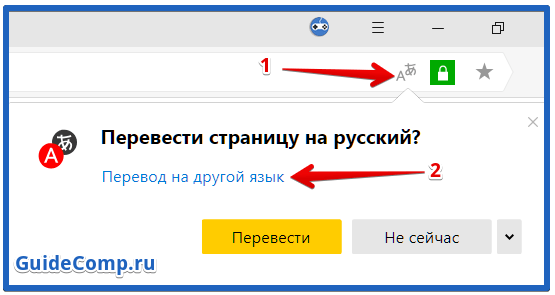
Еще одна функция, связанная с языком, которая появится в iOS 14, — это новое приложение Translate. Вы можете узнать, как использовать это здесь: Как пользоваться Apple Translate.
Как перевести веб-сайт (и зачем это нужно знать)
Перевод веб-сайта с вашего родного языка на иностранный или наоборот не так прост и понятен, как может показаться. При дословном переводе веб-сайта могут быть упущены тонкие нюансы и контекст, необходимые для того, чтобы язык звучал и читался достоверно.
Автоматизация перевода — сложная задача, к которой нельзя относиться легкомысленно. Введите «сбой перевода» в строке поиска Google, и вы можете часами смеяться над всеми плохо переведенными объявлениями, меню и вывесками со всего мира.
Изображение предоставлено: Babbel
Хотя сбои языкового перевода — это весело, было бы не так смешно, если бы вы столкнулись с ошибкой перевода веб-сайта на веб-странице вашего собственного бизнеса.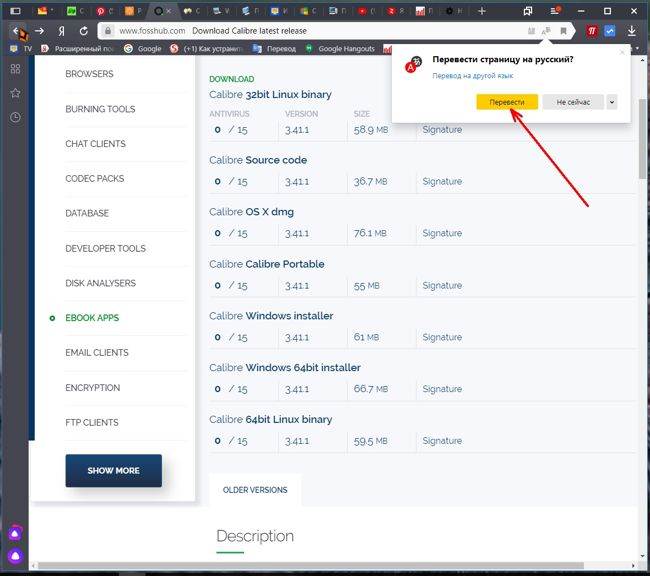
Содержание сообщения
- Почему вы должны перевести свой веб-сайт, по номерам
- Инструменты для работы
- Google Переводчик
- Langify для пользователей Shopify
- Баблик
- Парафраз
- Нанять человека-переводчика
- Машинный перевод против человеческого
- Это большое дело
- Хотите узнать больше?
Начните продавать онлайн прямо сейчас с Shopify
Начните бесплатный пробный периодПочему вы должны переводить свой веб-сайт в цифрах
Перевод языка на веб-сайте не только полезен для доступа к информации на веб-сайте из другой страны, но также может помочь вам расширить свои возможности в вашем бизнесе электронной коммерции. Переведя свой веб-сайт на другие языки, вы сможете преодолеть языковой барьер и выйти на мировой рынок.
Давайте посмотрим, почему это может быть прибыльным ходом с вашей стороны.
По данным W3Techs, английский язык используется в качестве основного на 54,5% всех веб-страниц, русский — на 6,7% всех страниц, немецкий — на 5,3% и испанский — на 4,8% всех веб-страниц.
Однако английский язык является родным только для 25,2% пользователей Интернета. Китайский является вторым родным языком интернет-пользователей с показателем 19,3%. Однако W3Tech сообщает, что только 1,6% веб-страниц написаны на китайском языке.
Вот графическое представление языков, используемых в Интернете:
Изображение предоставлено пользователем Reddit, Plottingman
Сравнение этих наборов данных показывает очевидный и неожиданный дисбаланс.
Европейская комиссия в сотрудничестве с Common Sense Advisory провела исследование языковых предпочтений в 23 странах Европейского Союза. Они обнаружили, что:
- Девять из десяти интернет-пользователей заявили, что всегда будут просматривать сайты на своем родном языке.

- Каждый пятый человек никогда не заглянет на сайт, написанный не на его родном языке.
- 42 процента людей не будут покупать что-либо на веб-сайте, язык которого написан не на их родном языке.
Кроме того, по данным Harvard Business Review, 72,4% потребителей заявили, что «они с большей вероятностью купят продукт с информацией на их родном языке». Мало того, получение информации на родном языке «важнее цены» для более чем 56 процентов потребителей в ранее упомянутом исследовании Европейской комиссии.
По данным Internet World Stats, за последние 19 лет число пользователей, говорящих на китайском языке, выросло на 2 572,3 %, на испанском — на 1 425,8 %, на арабском — на 8 917,3 %, а на русском — на 3 434,0 %.
Изображение предоставлено: Internet World Stats
Со всей этой информацией поразительно думать, что только 20 процентов населения мира говорит по-английски, и только пять процентов населения мира говорит на английском как на родном языке, по данным Babel.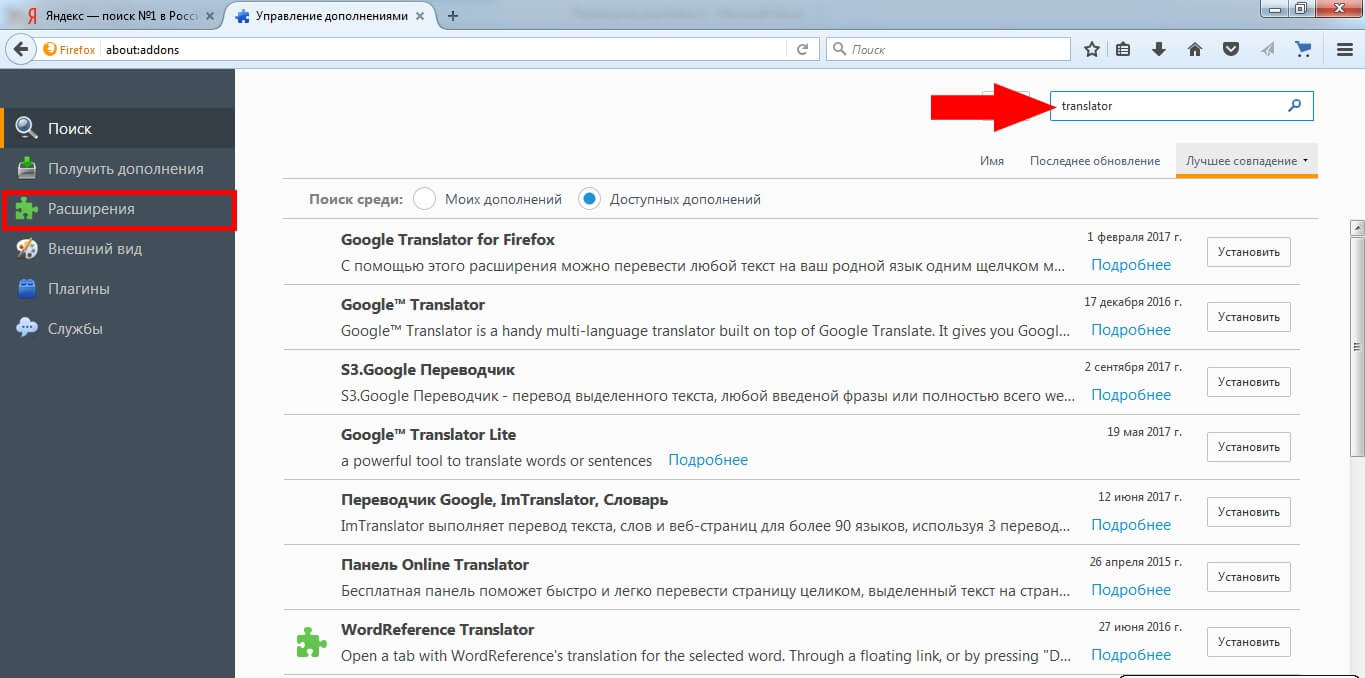 . Все это означает, что большой процент интернет-пользователей тратит свое время на крошечную часть Интернета, а большая часть мирового рынка электронной коммерции остается в основном незадействованной.
. Все это означает, что большой процент интернет-пользователей тратит свое время на крошечную часть Интернета, а большая часть мирового рынка электронной коммерции остается в основном незадействованной.
Инструменты для работы
Даже если в настоящее время вы мало заинтересованы в переводе своего веб-сайта и выходе на глобальный рынок, это стоит принять во внимание на будущее. Изучение того, как переводить веб-сайт, может помочь расширить охват вашего магазина или блога. Если ваши конкуренты еще не переводят свой веб-сайт, возможно, вы сможете стать глобальным лидером.
Однако, если вы не говорите на нескольких языках, для преодоления языкового барьера потребуется небольшая (ладно, большая) помощь. В Интернете есть много полезных инструментов, которые помогут вам переводить веб-сайты.
Google Translate
Google Translate — один из самых простых и простых способов бесплатного перевода веб-сайтов. Есть два способа использовать Google Translate для перевода веб-сайтов:
Во-первых, вы можете перевести весь веб-сайт, введя веб-адрес в поле слева.
Выберите язык, на который хотите перевести, из раскрывающегося меню справа.
Кредит изображения: Google Translate
Вы увидите ссылку в поле справа. Нажав на эту ссылку, вы попадете на переведенный веб-сайт.
Это поможет вам увидеть, как ваш сайт может выглядеть при переводе на другой язык.
Обратите внимание, что на переведенном веб-сайте есть некоторые элементы, которые на самом деле не переведены, например текст, встроенный в изображения. Это связано с тем, что Google Translate не переводит текст в изображениях и не переводит слова, не имеющие перевода, такие как «Instagram» и «Snapchat».
Другой способ перевести ваш веб-сайт с помощью Google — скопировать и вставить текст в поле. Google автоматически переведет текст, как показано на изображении ниже:
.
Изображение предоставлено: Google Translate
Всегда будьте осторожны, полагаясь на машинный перевод.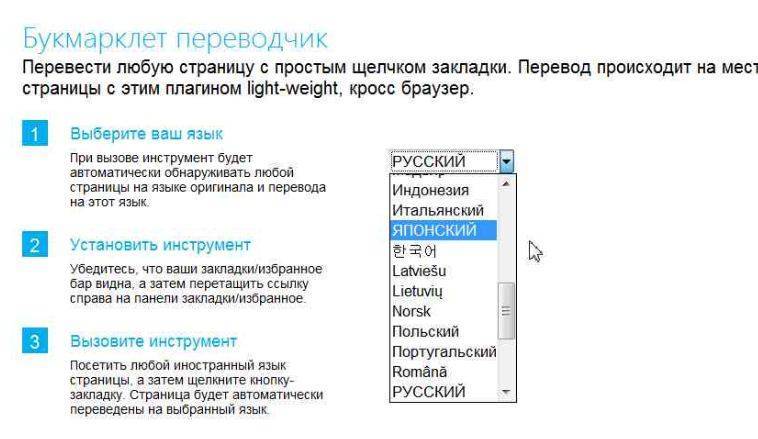 Google Translate, будучи умным и точным большую часть времени , может не улавливать нюансы и тонкости, скрытые в языке.
Google Translate, будучи умным и точным большую часть времени , может не улавливать нюансы и тонкости, скрытые в языке.
К сожалению, ранее в этом году компания Google решила отказаться от возможности встроить виджет на веб-сайт вашей компании, что сделало перевод быстрым и легким для ваших клиентов. Но у вас есть возможность использовать такой инструмент, если вы являетесь пользователем Shopify.
Langify Для пользователей Shopify
Если вы управляете своим интернет-магазином через Shopify, вам повезло! Вы можете легко перевести свой веб-сайт с помощью приложения Langify для Shopify. Это приложение было разработано специально для Shopify и автоматически переводит ваш сайт в зависимости от местоположения вашего клиента.
Изображение предоставлено: Langify
Ваши клиенты могут даже выбрать другой язык, используя настраиваемый переключатель языка.
Пользователи Shopify могут относительно легко расширить свои возможности, установив это приложение. Ежемесячная стоимость составляет 17,50 долларов США, что является минимальным по сравнению с потенциалом, который он может предоставить, и дешевле, чем другие услуги перевода.
Ежемесячная стоимость составляет 17,50 долларов США, что является минимальным по сравнению с потенциалом, который он может предоставить, и дешевле, чем другие услуги перевода.
В отличие от Google Translate, в Langify есть возможность переводить изображения. Однако, как и служба Google Translate, Langify является ботом, а это означает, что за кулисами нет человека, который мог бы проверить, что перевод веб-сайта на 100 процентов правильный.
Bablic
Bablic предоставляет несколько вариантов перевода веб-сайтов в зависимости от того, что вам нужно. Вы можете выбрать, чтобы ваш сайт был переведен ботом, вы можете перевести веб-сайт самостоятельно или ваш сайт может быть переведен настоящим человеком.
Изображение предоставлено: Bablic
Получив перевод, вы можете настроить свой только что переведенный веб-сайт с помощью визуального редактора, а затем опубликовать его в течение нескольких минут. В зависимости от выбранного вами плана, на вашем переведенном веб-сайте может быть до 30 языков.
Bablic автоматически обнаружит изменения и дополнительный контент и соответствующим образом подстроится. Служба не только переводит ваш веб-сайт для вас, но также оптимизирует его для международного SEO и локализации.
Услуга перевода стоит всего 24 доллара в месяц, но вы можете попробовать ее бесплатно для одного языка. Бесплатная пробная версия не позволяет вам выбрать вариант человеческого перевода, но вы, по крайней мере, сможете увидеть, насколько легко перевести ваш сайт на другой язык.
Парная фраза
Эта услуга считается системой управления переводами. Эта система будет точно переводить загруженный вами контент, но не будет управлять им в форме веб-сайта, как это делает Bablic. В частности, Pairaphrase переведет содержимое вашего веб-сайта с помощью машинного перевода, затем настоящий переводчик-человек просмотрит переведенный контент и отредактирует его для обеспечения точности и уместности.
Изображение предоставлено: Парафраза
Поскольку для первоначального перевода контента используется машина, вы получаете переведенный контент в течение нескольких секунд или минут. Pairaphrase может переводить электронные таблицы, презентации, PDF-файлы и изображения. Загруженный контент хранится в безопасности благодаря дополнительным функциям, таким как двухэтапная аутентификация и SSL-сертификаты.
Pairaphrase может переводить электронные таблицы, презентации, PDF-файлы и изображения. Загруженный контент хранится в безопасности благодаря дополнительным функциям, таким как двухэтапная аутентификация и SSL-сертификаты.
Эта система управления переводами отличается высокой скоростью, точностью и международным SEO. Тем не менее, у него более высокая цена, чем у других приложений и программного обеспечения для перевода веб-сайтов, начиная со 125 долларов в месяц.
Наймите переводчика-человека
Вы можете обойтись без бота и любого полусложного программного обеспечения, наняв настоящего переводчика-человека. Люди могут понять и правильно перевести тонкие нюансы, сленг и фразы, которые машина просто не в состоянии уловить.
Наличие настоящего человека, переводящего ваш веб-сайт, почти гарантирует, что ваши потребители не будут сбиты с толку (или смеются) над вашим веб-сайтом. Просто убедитесь, что выбранный вами переводчик имеет опыт работы с тем типом контента, который вы хотите создать. Для вашего контента может потребоваться определенная терминология, с которой они не знакомы.
Для вашего контента может потребоваться определенная терминология, с которой они не знакомы.
Smartling, интернет-компания по переводу веб-сайтов, нанимает реальных людей для перевода вашего контента. Имея более 150 доступных языков, переводчики и лингвисты Smartling могут справиться практически с любым проектом, который вы им отправите.
Изображение предоставлено: Smartling
Smartling имеет гибкие цены в зависимости от необходимой вам работы. Они также предлагают машинный перевод, а также интеграцию с некоторыми сторонними службами перевода.
Вы можете найти множество реальных переводчиков с помощью быстрого поиска в Интернете.
Машинный перевод против человеческого
Фото Rock’n Roll Monkey на Unsplash
Ничто не сравнится с точностью человеческого перевода для вашего сайта. Но действительно ли это стоит затрат? Унбабель, кажется, так думает. Эта компания, как и Pairaphrase, сначала переводит ваш контент с помощью машинного перевода, а затем реальный человек просматривает и редактирует его для обеспечения точности. Для перевода веб-сайтов это кажется лучшим сочетанием скорости и точности.
Эта компания, как и Pairaphrase, сначала переводит ваш контент с помощью машинного перевода, а затем реальный человек просматривает и редактирует его для обеспечения точности. Для перевода веб-сайтов это кажется лучшим сочетанием скорости и точности.
Большинство машинных переводчиков постоянно учатся и полагаются на память переводов, что довольно сложно. Проще говоря, программное обеспечение для перевода использует биты сохраненных предложений и их соответствующих переводов в памяти и использует это хранилище для перевода новых предложений. Это может привести как к незначительным, так и к серьезным расхождениям в переводе.
Возьмем, к примеру, этот отрывок из сообщения в блоге Unbabel ниже:
Источник (английский): Вы недавно уведомили нас о возможности того, что материалы, защищенные авторским правом, доступны через наш веб-сайт.
Машинный перевод (немецкий): Sie haben uns vor Kurzem von der Überzeugung in Kenntnis gesetzt, dass urheberrechtlich geschütztes Material auf unserer Website kostenlos verfügbar ист.
[Вы недавно уведомили нас о том, что материалы, защищенные авторским правом, бесплатно доступны через наш веб-сайт.] «доступны бесплатно».
Как видно из приведенного выше примера, машинный перевод не идеален и может поставить вас в опасное положение. Многие люди и компании без проблем используют бесплатное программное обеспечение для перевода веб-сайтов, но имейте в виду, что ошибки всегда возможны.
Это большое дело
По мере того, как глобальный рынок становится все более взаимосвязанным, а бизнес становится все более глобальным, программное обеспечение для перевода веб-сайтов также будет продолжать расти и развиваться. По данным Harvard Business Review, в этой отрасли стоимостью 33 миллиарда долларов в настоящее время работает более 26 000 переводческих компаний и фрилансеров. Найти бюро переводов в своем ценовом диапазоне несложно, а получить переведенные материалы можно за считанные минуты.
Языковое разнообразие во всемирной паутине растет, но для многих интернет-пользователей очень мало контента доступно на их родных языках.
 Браузер
Браузер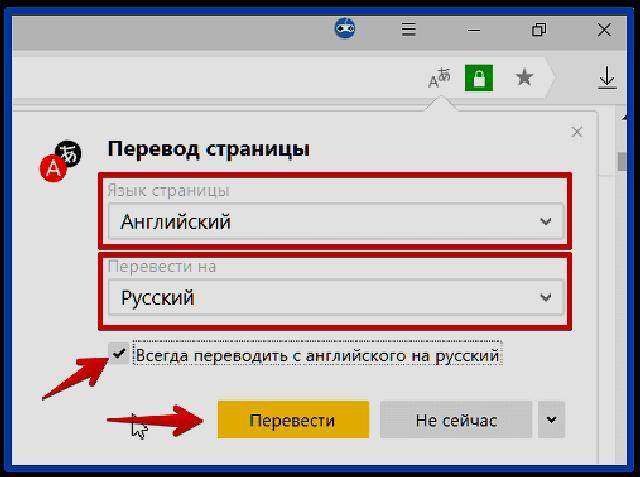
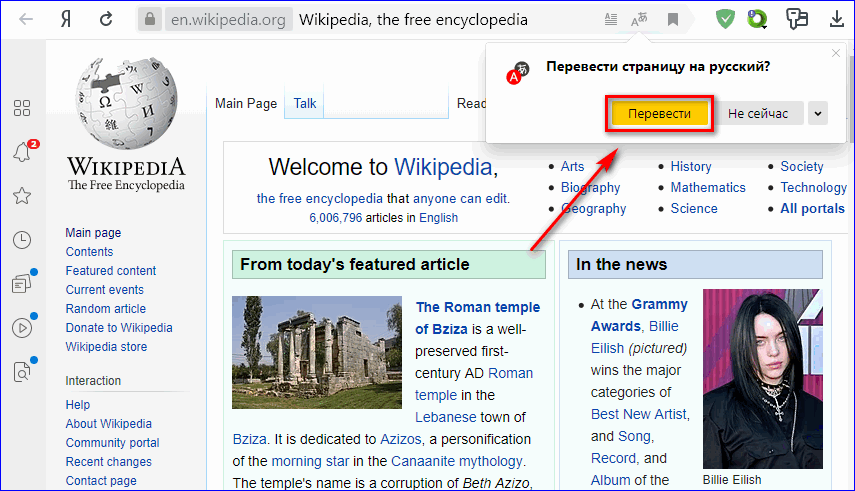 Желтая полоса в верхней части страницы покажет, насколько продвинулся перевод.
Желтая полоса в верхней части страницы покажет, насколько продвинулся перевод.
Ваш комментарий будет первым